Uanset hvor kreativ du er, eller hvor hårdt du arbejder, er der en gener, der synes at dæmpe produktiviteten for mange arbejdere: email.
Uden dette vidunder af ikke-så moderne teknologi ville de fleste af vores job næppe eksistere. Men i de fleste dage føles e-mail som intet mere end en gigantisk tid, der suger og en neverending-liste, der truer over vores hoveder.
Det var aldrig nødvendigt at være sådan!
Jeg er en kæmpe geek for Google-produkter, så jeg er godt orienteret om funktionerne i Gmail. Jeg er altid forvirret, når nogen klager over, hvor meget e-mail de modtager, og hvor svært det er at administrere.
Det er ikke så svært. Du skal bare bruge værktøjerne til din rådighed.
Jeg har samlet mine foretrukne, små brugt tips, tricks og værktøjer, der gør Gmail nemmere at administrere, fordi det er den app, jeg bruger, og det er en fælles for arbejds- og personlige konti.
Hvis du bruger en anden e-mail-app, vil nogle af disse tip blive oversat, eller du kan finde lignende indstillinger eller værktøjer. Hvis ikke, skift til Gmail. Hvorfor bruger du det ikke allerede? Kom om bord. Jeg kan ikke personligt evangelisere produktet nok.
Her er seks måder at afklare din indbakke på, tage din tid og øge din produktivitet på arbejdspladsen som freelancer eller i dit personlige liv:
1. Konfigurer din indbakke
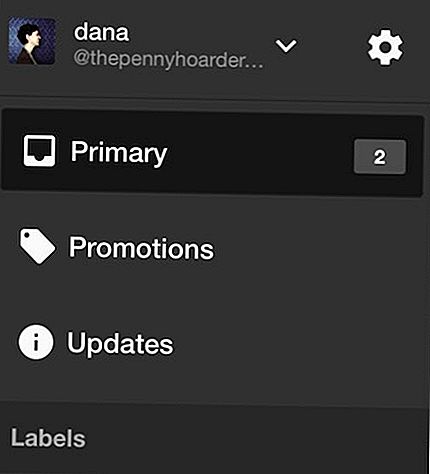
Denne Gmail-indstilling giver dig mulighed for at aktivere eller deaktivere faner i din indbakke: Primær, Social, Promotioner, Opdateringer og Forums.
Gmail kategoriserer automatisk din mail i disse faner, så du ikke har en overvældende bunke i din indbakke hver dag.
F.eks. Hvis du modtager en e-mail som en del af en mailingliste - f.eks. Et nyhedsbrev - der falder under fanen Kampagner. Automatiserede meddelelser fra apps, du tilmelder dig, falder under opdateringer.
I de fleste tilfælde er disse ikke hastende meddelelser, så du kan fokusere på hvilke lande i din primære indbakke og komme til andre faner senere.
2. Opret etiketter og filtre

Hvis du vil sortere din mail manuelt eller med mere detaljer end Gmail's faner tillader, kan du gøre det med etiketter.
Under "Etiketter" i dine indstillinger vil du se alle standardetiketterne og eventuelle brugerdefinerede dem, du har oprettet.
Opret etiketter for at hjælpe dig med at sortere e-mail og se dem, der vedrører et bestemt emne - for eksempel "Salgssteder".
Under "Filtre og blokerede adresser" kan du oprette filtre til automatisk at anvende etiketter på meddelelser og tage visse handlinger.
Eksempelvis samarbejder jeg med mit team via Google Dokumenter, og det er nyttigt for mig at modtage e-mail-meddelelser om redigeringer eller kommentarer, som redaktører forlade på mine udkast. Men de ville tilstoppe min indbakke hele dagen, hvis jeg ikke skræmte dem.
Jeg har oprettet etiketten "Google Dokumenter" og et filter for at anvende den etiket på al mail fra docs.google.com - og spring over indbakken.
Så alle mine Dokumenter er nemmere sorteret under den etiket - som en mappe - og når det er på tide at arbejde med revisioner, kan jeg åbne den mappe og bruge den som en opgaveliste.
3. Spil med Gmail Labs
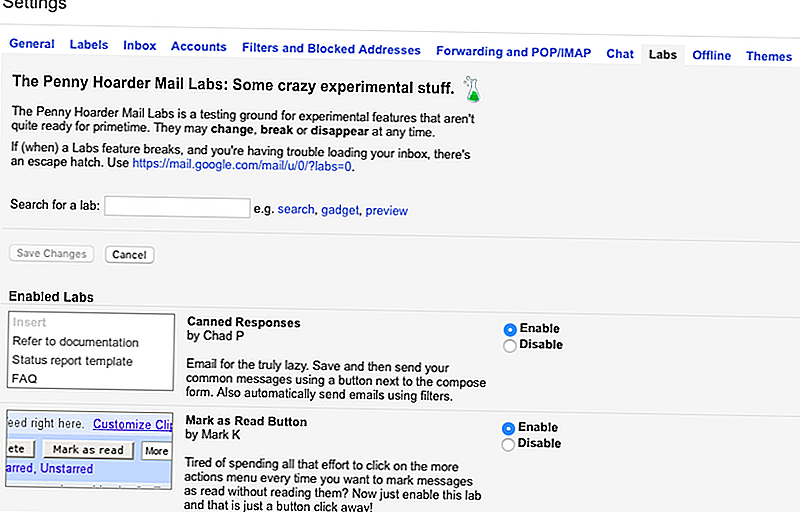
Gmail Labs er eksperimentelle funktioner, der går langt i at tilpasse din indbakke. Find Labs under dine Gmail-indstillinger.
Små hånd, ligesom Markér som Læs-knap, kan gøre navigering af en travl indbakke meget nemmere.
Jeg bruger Canned Responses, som gemmer e-mail-skabeloner til almindelige meddelelser - som en introduktion til en potentiel kilde - så jeg behøver ikke at genopfinde hjulet med hver besked. Du kan oprette et Canned Response for at svare hurtigt og konsekvent på almindelige spørgsmål.
Flere indbakker giver dig mulighed for at se sorteret e-mail på din startskærm i Gmail, i stedet for at være skjult bag faner eller etiketter.
Det Forhåndsvis pane kan hjælpe dig med at gennemse en masse e-mail hurtigt og åbne en email sammen med din indbakke, som du måske vil bruge til i e-mail-klienter.
4. Brug tredjepartstjenester til at gøre dit liv lettere
Uden for appens indstillinger kan du forbedre din indbakkeoplevelse ved at tilføje tredjepartsapps, plugins eller browserudvidelser.
Boomerang til Gmail

Boomerang er et af mine foretrukne Gmail-plugins til Firefox, Chrome eller Safari, fordi det hele handler om at tage kontrol over din tid.
Fik en email fra en klient på mandag, som du skal adressere på et møde i torsdag? Få det ud af din rodet indbakke, og indstil Boomerang for at returnere det torsdag morgen.
Du kan også Boomerang din sendte mail som en påmindelse om at følge op, hvis du ikke får svar. Det er en nem måde at holde sig oven på dine kontakter uden at holde samtaler i din indbakke eller forsøge at jonglere oplysninger i dit hoved.
En af Boomerangs cooleste funktioner er imidlertid at planlægge e-mails for at sende senere.
Jeg kan godt lide at batche mine e-mails i slutningen af arbejdsdagen, men ønsker ikke at blive ramt af en flok slutlige svar og opgaver. Boomerang lader mig udforme e-mails på min egen tid og planlægge dem til at ramme mine kontaktpersoners indbakke på et senere tidspunkt som den næste morgen.
Indbakke Pause
Taler du om batching e-mails, vil du nogensinde betale dig for at tackle din korrespondance, for kun at se listen vokse hver gang du afslutter en e-mail og vender tilbage til indbakken?
Gmail-tilføjelsesindbakken Pause stopper det. Bare tryk på knappen for at holde nye e-mails vist i din indbakke.Arbejd gennem din ulæste liste, og tryk på knappen igen for at acceptere nye e-mails (og dem, der ankom, mens du blev standset).
Unroll.me
Er din indbakke overskredet med e-mailabonnementer? Jeg finder, at disse er de største syndere, der forårsager folkets e-mail-vanvid.
Unroll.me rydder op i din indbakke ved at "opbygge" dine e-mailabonnementer på ét sted hver dag. Du modtager en enkelt daglig e-mail, der indeholder alle dine abonnementer for nem browsing.
Indsæt tekst
Indsæt tekst, en Chrome-udvidelse, virker ligner på Canned Responses, fordi du kan gemme skabeloner til forskellige typer meddelelser. Men det går et skridt videre.
Mens Canned Responses udfylder hele kroppen af din e-mail med en gemt besked, indsæt tekst giver dig mulighed for blot at indsætte et stykke tekst overalt i en e-mail.
Brug den til at skræddersy din signatur til modtageren, indsæt kontaktoplysninger, du aldrig kan huske eller inkludere en standardblurb om din virksomhed uden at sende en formular email.
5. Kontroller meddelelser på din smartphone
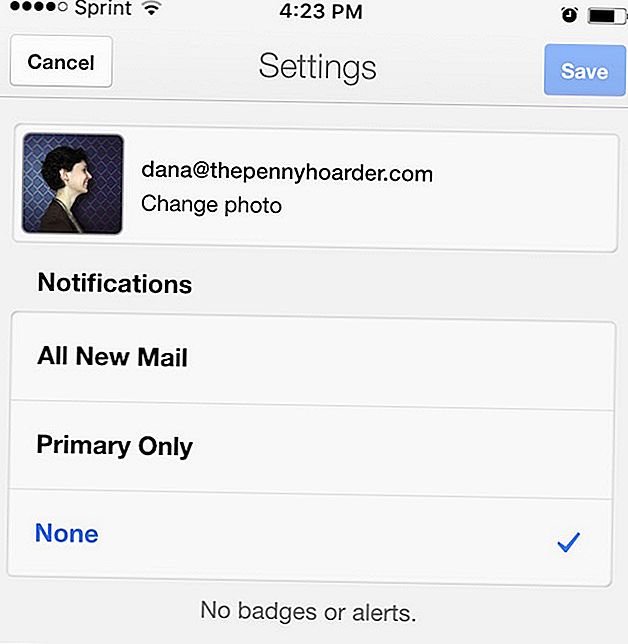
Det er en hackneyed observation, at vi i dag er alt for bundet til vores smartphones — men det er også sandt. Selv som et årtusind, er jeg forvirret af, hvor travlt nogle af mine venners telefoner er, mens min iPhone lige så godt kan spille crickets når jeg tjekker det.
Jeg er ingen social sommerfugl eller efterspurgt leder, men jeg ved, at de heller ikke er så vigtige. De har netop ikke opdateret deres underretningsindstillinger.
Jeg anbefaler, at du tager 10 minutter i denne uge for at justere underretninger i alle dine apps for at stille lyden støj - men jeg vil beholde dette til indstillingerne for smartphone-appen i Gmail.
Administrer separate konti
For det første giver Gmail-appen dig mulighed for at oprette flere e-mail-konti, og du kan have forskellige indstillinger for hver konto.
Det betyder for eksempel, at du kan slukke push notifikationer til arbejde helt og kun få personlig korrespondance til din telefon. Eller du kan slukke underretninger for en e-mail, du bruger til, f.eks. Online shopping, men bevare dem for vigtig jobkorrespondance.
Limit Push Notifications
Inden for hver konto i din Gmail-app kan du angive meddelelser for "All New Mail", "Primary Only" eller "None."
Hvis du vil være tilgængelig for vigtige meddelelser uden at blive overvældet af advarsler, anbefaler jeg at indstille "Kun primær".
Dette vil advare dig, når en e-mail lander i din primære indbakke, men spring over underretninger for dem, der filtreres til kampagner, opdateringer, sociale eller fora.
Gå endnu længere, og prøv at slukke for alle e-mail-meddelelser. Giv kun din tid til email når du vælger at se på det.
Eller, hvis du er rigtig modig, skal du fjerne arbejds email fra din smartphone helt!
Lad ikke meddelelser kontrollere dig
Rul ikke øjnene. Du ved, at dette skal siges. Smartphone meddelelser trækker dig væk fra det, du gør uventet, hele tiden på dagen.
De hoper op og får dig til at føle dig optaget og vigtig og stresset, og de holder dig vågen om natten og får dig til at føle, at du ikke har tid til at lege med dine børn eller hunde eller planter.
Men de behøver ikke.
Selvom du er helt afgørende for din virksomhed og skal være tilgængelig på et øjebliks varsel (de fleste af os ikke), kan du stille din dag uden at savne noget ved at foretage nogle enkle justeringer af telefonens indstillinger.
For eksempel: Har du brug for ringetonen, så alle hører din advarsel, eller ville en vibration være tilstrækkelig?
Har du endda brug for vibrationerne, eller vil en pop op på skærmen få beskeden på tværs?
Har du faktisk brug for denne pop-up, eller kan underretningen bare leve i dit Meddelelsescenter, som du kontrollerer hvert tredje minut?
Kan du se hvordan rolige kan dit liv få?
Sluk badges, der skriger ca. 1.246 ulæste e-mails. Vælg mindre invasive meddelelser, der går væk i stedet for krævende advarsler, der kræver din opmærksomhed, og drage fordel af indstillingerne "Nedetid" eller "Forstyr ikke".
Intet af dette er kompliceret eller tidskrævende. Tag et par minutter for at få kontrol over din telefon, og du vil leve, trække vejret og hvile lettere fremad.
6. Få ud af Email!
I sidste ende er det vigtigste e-mail-sanity-tip, jeg kan tilbyde: Brug det så lidt som muligt.
Mens e-mail engang var den hurtigste måde at kommunikere med kolleger, kunder eller kunder på, er det nu en af de mindst effektive.
Masser af apps gør nu det arbejde, der plejede at falde til email, og de gør det meget bedre!

For igangværende samtaler med kolleger, kom ud af e-mail og prøv en chat app som Slack, Google Hangouts eller Meddelelser til Mac.
For samarbejde og feedback om teamprojekter skal du bruge Googles andre apps:
Dokumenter, ark og dias lad dit team oprette indhold, arbejde i de samme filer samtidigt og spore ændringer og kommentarer. Stop med at sende vedhæftede filer via e-mail.
Køre lader dig uploade, gemme, dele og downloade filer i næsten ethvert format, så du behøver ikke sende filer via e-mail.
Kalender hjælper dig med at planlægge arrangementer og møder ved at dele tidsplaner med andre, så du hurtigt kan se, hvornår alle er optaget eller ledige - og stop med at sende frem og tilbage til planlægning af møder!
Forms hjælper dig med at oprette undersøgelser for at samle anonym tilbagemelding internt eller eksternt, eller indsamle oplysninger som medarbejdertilmeldinger til begivenheder.
For at holde styr på teamproduktivitet, opgaver og projekter, prøv en af disse gratis apps: Flow, Trello eller iDoneThis.
Den enkleste måde at declutter din indbakke på er at undgå at røre det i første omgang!
Din tur: Hvilke Gmail hackere bruger du til at være mere produktive på arbejdspladsen?
Dana Sitar (@danasitar) er en personaleforfatter på The Penny Hoarder. Hun er skrevet til Huffington Post, Entrepreneur.com, Writer's Digest og mere, forsøger humor, hvor det er tilladt (og nogle gange hvor det ikke er).






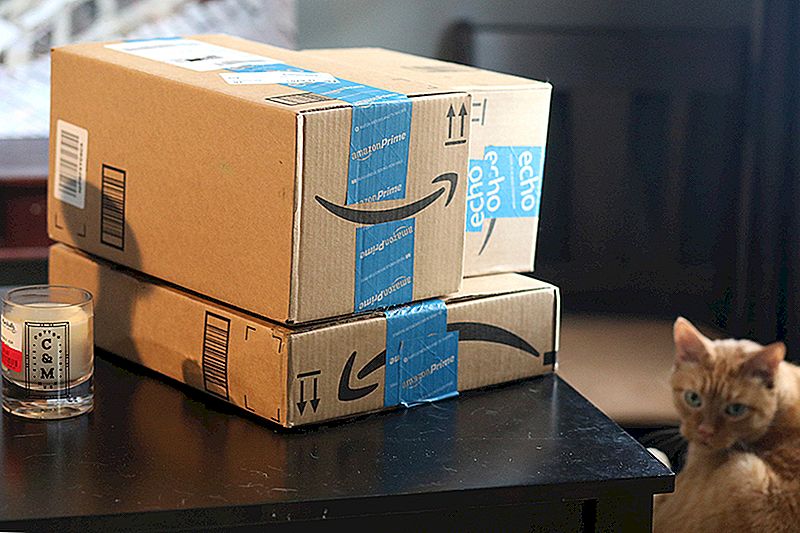

Post Din Kommentar